Excel小技巧:如何进行多条件的筛选(高级筛选)
来源:网络收集 点击: 时间:2024-03-03【导读】:
我们制作报表时,有时候需要多条件的筛选数据报表中的信息,如何实现多条件的数据筛选呢?Excel的高级筛选功能,能够帮助你的灵活快捷的实现这类筛选。这里以员工工资数据表为例,筛选年龄大于25岁男同事和年龄大于24岁女同事。工具/原料moreExcel方法/步骤1/6分步阅读 2/6单击[数据]选项卡,然后单击[筛选器]的下拉菜单箭头。
2/6单击[数据]选项卡,然后单击[筛选器]的下拉菜单箭头。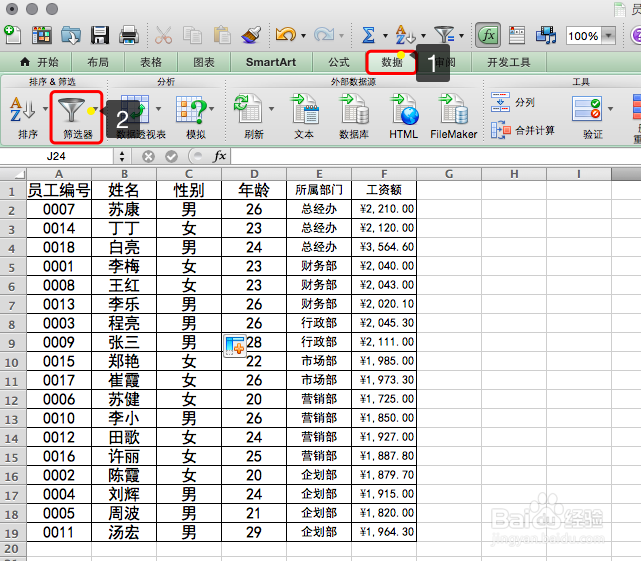 3/6
3/6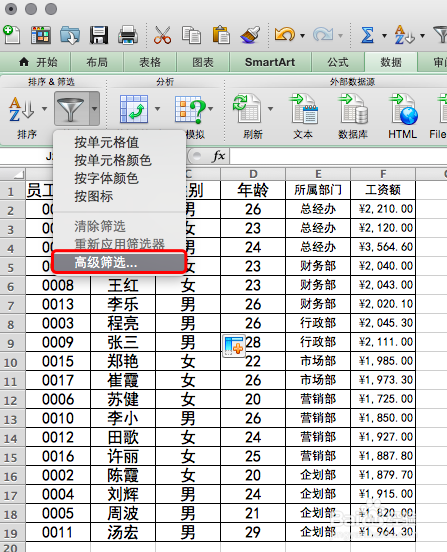 4/6
4/6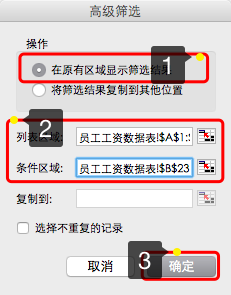 6/6
6/6 温馨提示1/1
温馨提示1/1
首先,在表格的其他位置设置筛选条件,如下表所示。
 2/6单击[数据]选项卡,然后单击[筛选器]的下拉菜单箭头。
2/6单击[数据]选项卡,然后单击[筛选器]的下拉菜单箭头。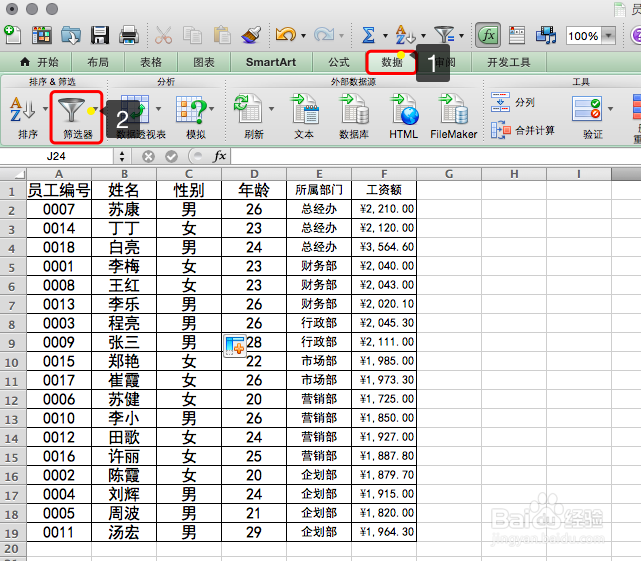 3/6
3/6在弹出的下拉菜单中,单击[高级筛选...]
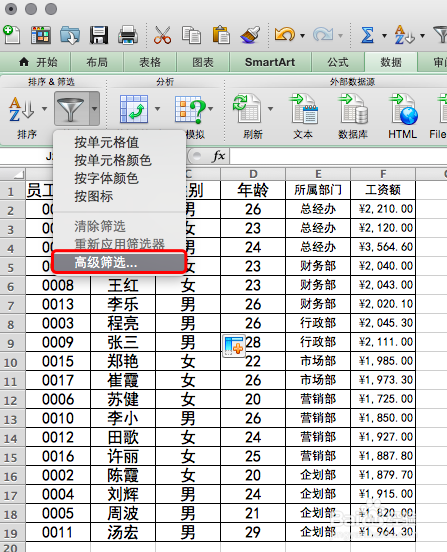 4/6
4/6Windows|Excel 2013版:
在菜单栏上单击[数据]选项卡,在单击[高级]按钮。
5/61.单击选择[在原有区域显示筛选结果];或者也可以指定到你需要放置的区域,即可选择[将筛选结果复制到其他位置],然后在下面[复制到]指定放置的单元格即可。
2.列表区域:选择你需要进行筛选的数据。
条件区域:刚刚上面设置的条件区域。
3。单击[确定]按钮。
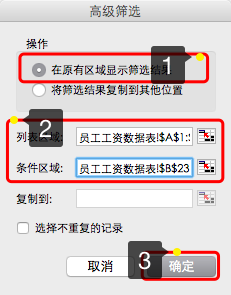 6/6
6/6筛选如下图所示,已经完成满足条件的筛选。
 温馨提示1/1
温馨提示1/1★如果对你帮助,请点下面的【投票】按钮或【分享】按钮;
★如果想了解更多相关经验,请关注【sunnymood12】;
★如果真的可以帮到你,我很开心。谢谢!^o^
版权声明:
1、本文系转载,版权归原作者所有,旨在传递信息,不代表看本站的观点和立场。
2、本站仅提供信息发布平台,不承担相关法律责任。
3、若侵犯您的版权或隐私,请联系本站管理员删除。
4、文章链接:http://www.1haoku.cn/art_233106.html
上一篇:华为账号手机号换了怎么解绑
下一篇:哔哩哔哩如何取消追番?
 订阅
订阅